完全卸载xcode 以及如何在Finder当前目录下打开Terminal
来源:互联网 发布:电脑装centos和win7 编辑:程序博客网 时间:2024/05/22 07:50
地址:http://mac.pcbeta.com/thread-23090-1-1.html
Xcode又出新版本了,我如何把握老板的Xcode删除干净呢???大家可以使用以下方法:
在Terminal(终端)中输入:
1、卸载之前的XCode
命令行执行下面命令:
sudo /Developer/Library/uninstall-devtools --mode=all
sudo /Developer/Library/uninstall-developer-folders
参看:
http://www.cocoachina.com/bbs/read.php?tid-17767.html
http://macdevelopertips.com/xcode/how-to-uninstall-xcode.html
经过试验,AppCleaner 并不能卸载干净,我是在AppCleaner之后再执行 sudo /Developer/Library/uninstall-devtools --mode=all 命令,然后手工删除 /Developer 目录完成卸载的。
然后再删除Developer文件夹,就OK了。
1)Windows操作系统中,可以在一个文件夹窗口中按住Alt,在右键菜单中选择“在当前目录打开cmd”(非原文,大概就是这个意思)。
Mac OS X中,如果我想以当前Finder窗口的路径打开Terminal,应该怎么办
for iOS:! http://developer.apple.com/programs/ios/
for Mac ! http://developer.apple.com/programs/mac/
如何在Finder当前目录下打开Terminal
cdto是个Finder辅助工具,用来解决这个问题。下载并解压缩之后,将相应版本的app文件拷贝到Applications目录中,而后,再把它拖到Finder的工具栏上即可。

以后用Finder找到相应目录之后,点击“>…”图标,即可调出Terminal,位置为Finder当前所在的目录。

1、卸载之前的XCode
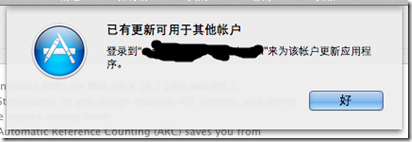
iOS
Warning: Pre–release software is Apple confidential information. Your unauthorized distribution of pre–release software or disclosure of information relating to pre–release software (including the posting of screen shots) may subject you to both civil and criminal liability and result in immediate termination of your ADC Membership.
Xcode 3.2.5 and iOS SDK 4.2
GM Version of Xcode 3.2.5 and iOS SDK 4.2
- 完全卸载xcode 以及如何在Finder当前目录下打开Terminal
- 在Terminal中,如何打开Finder,并显示当前的目录
- Mac在Finder中当前目录下打开iTerm2
- Ubuntu在当前目录下右键直接打开terminal终端
- 如何在mac的finder加入使用shell打开当前目录的快捷图标?
- Ubuntu在任意目录下打开terminal
- ubuntu直接在当前目录下打开终端terminal的方法
- ubuntu直接在当前目录下打开终端terminal的方法
- [Mac]从Terminal 中用 Finder 打开当前路径的文件夹
- mac 从Terminal 中用 Finder 打开当前路径的文件夹
- mac 终端当前目录打开finder命令
- 如何在当前目录下快速打开cmd
- 【小技巧】在Finder当前路径(目录)中打开终端
- Mac在Finder直接打开iterm2并且定位到当前目录 ---------类似于git bash here
- ubunto在当前目录下打开终端
- 在当前目录下打开命令行 CMD
- 在当前目录下 打开cmd
- 如何在RedHat下设置打开Terminal终端快捷键
- winform及asp.net访问及修改配置文件
- 蜂群算法_原始版本
- 知识点总结(构造函数,构造代码块儿,this关键字等对比)
- csdn给我们的第三课
- popwindow实现下拉菜单
- 完全卸载xcode 以及如何在Finder当前目录下打开Terminal
- Struts2环境搭建详解
- Oracle存储结构:物理存储结构和逻辑存储结构
- 关于Struts2在web.xml中的配置
- 我们该为自己留点作业了
- struts.xml常用标签详解
- 跟着AARON一起学http协议(一)
- JavaScript闭包详解
- 2012年4月-5月份读书计划


